

|
Windows 8是美国微软开发的新一代操作系统,Windows 8共有4个发行版本,分别面向不同用户和设备。于2012年10月26日发布。微软在Windows 8操作系统上对界面做了相当大的调整。取消了经典主题以及Windows 7和Vista的Aero效果,加入了ModernUI,和Windows传统界面并存。同时Windows徽标大幅简化,以反映新的Modern UI风格。前身旗形标志转化成梯形。 Win8.1系统修改任务栏显示时间的方法分享给大家,Win8.1系统怎么修改任务栏显示时间?一般来说电脑系统右下角都会有时间显示,有些人的是12小时制,有些是24小时制,这是如何设置的呢?下面的由小编来为大家详细介绍下如何在Win8.1系统下修改任务栏显示时间的方法。 推荐: 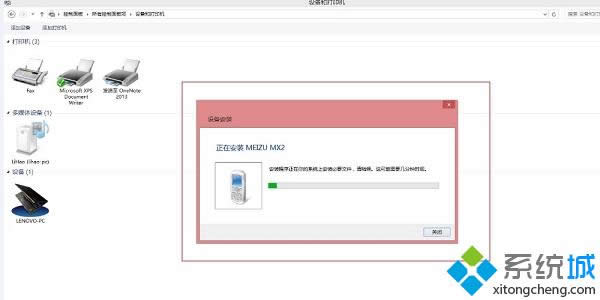 win8.1系统将时间改为24小时制的方法: 1、点击时间区域--更改时间和日期设置--更改时间和日期--更改日历设置--区域-短时间HH:mm长时间HH:mm:ss; 2、打开控制面板,将“区域和语言”选项中的时间格式设为“XX:XX:XX”即可! win8.1系统将时间改为12小时制的方法: 1、点击右下角时间,在弹出版面选择更改时间和日期; 2、更改日历设置----时间---短时间---改为 tt h:mm 就可以了! win8.1桌面右下角的时间标志不见了怎么办: 1、在控制面板里在右上角有个查看方式改成小图标再在下面找通知区域图标; 2、进入后在左下角,有个打开或关闭系统图标进入后选择时钟的开启‘ 3、请点击右下角的小三角形,选择“自定义”; 4、然后点击“启用或关闭系统图标”,把“时钟”对应的“行为”改为“启用”,点击“确定”即可。 Windows 8是对云计算、智能移动设备、自然人机交互等新技术新概念的全面融合,也是“三屏一云”战略的一个重要环节。Windows 8提供了一个跨越电脑、笔记本电脑、平板电脑和智能手机的统一平台。 |
温馨提示:喜欢本站的话,请收藏一下本站!